Een verkeersongeval melden op Apple Maps
Wat te weten
- Tik tijdens het gebruik van stapsgewijze aanwijzingen op de routekaart > Verslag doen van > Ongeluk, Gevaar, Snelheidscontrole of Wegwerkzaamheden.
- Of tik in het kaartscherm op de omcirkelde "ik" rechtsboven > Een probleem melden > Ongeluk, Gevaar, Snelheidscontrole of Wegwerkzaamheden.
- Zeg "Hé Siri, er is hier een ongeluk gebeurd" of gebruik CarPlay > het rapportpictogram > Ongeluk, Gevaar, Snelheidscontrole of Wegwerkzaamheden.
Dit artikel bevat instructies voor het melden van een ongeval op Apple Maps, inclusief het gebruik van Siri en CarPlay om ongevallen te melden en het wissen van een ongeval.
Een ongeval melden
De volgende instructies gaan ervan uit dat je het al weet hoe Apple Maps te gebruiken. U kunt een ongeval rechtstreeks melden in Apple Maps op uw apparaat. U kunt echter ook Siri of CarPlay gebruiken als u aan het rijden bent.
Opmerking
De functies voor het melden van ongevallen zijn momenteel alleen beschikbaar voor gebruikers van Apple Maps in de VS en het vasteland van China. Uw apparaat moet ook op iOS 14.5 of hoger draaien.
-
Als u een ongeval wilt melden terwijl u stapsgewijze aanwijzingen gebruikt, tikt u op de routekaart onderaan het scherm om extra opties te openen.
Om er een te melden vanuit het hoofdscherm Kaart, tikt u op de omcirkelde "ik" in de rechterbovenhoek.
Tik Verslag doen van of Een probleem melden.
-
Tik op het meest relevante incidenttype om het te selecteren. U kunt kiezen uit Ongeluk, Gevaar, Snelheidscontrole of Wegwerkzaamheden.
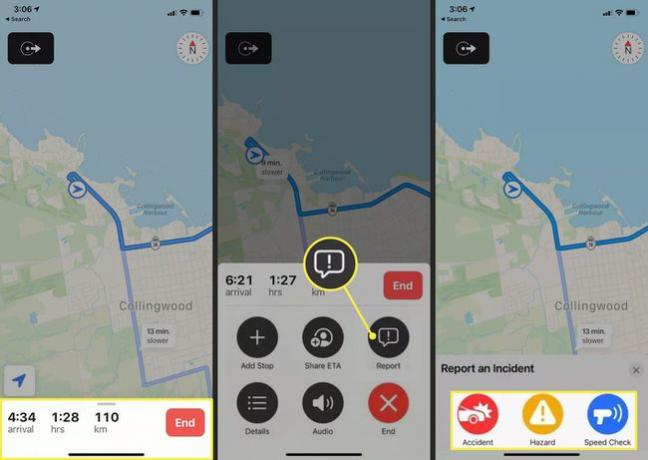
Opmerking
Sommige incidenttypen zijn mogelijk niet beschikbaar, afhankelijk van uw locatie.
Apple Maps gebruikt uw GPS-locatie om de kaart te markeren met het juiste incident.
Siri en CarPlay gebruiken om ongevallen te melden
Als u aan het rijden bent, kunt u een ongeval veiliger melden door Siri te vragen dit te melden of door het CarPlay-display in uw voertuig te gebruiken als u dat heeft. Siri is verreweg de gemakkelijkste optie.
Het enige wat je hoeft te doen is zeggen: "Hé Siri, er is hier een ongeluk" of "Hé Siri, er is iets dat de weg blokkeert." Siri doet de rest voor je.
Als u liever een ongeval op uw CarPlay-display meldt terwijl u een stapsgewijze routebeschrijving krijgt, tikt u op de Verslag doen van pictogram, dat eruitziet als een tekstballon met een uitroepteken erin. Vanaf daar kun je op. tikken Ongeluk, Gevaar, Snelheidscontrole of Wegwerkzaamheden.
Wat gebeurt er als u een ongeval meldt?
Als u een ongeval op de weg tegenkomt terwijl u Apple Maps in uw voertuig gebruikt, kunt u dit binnen de app melden. Eenmaal gemeld, zal Apple het ongeval evalueren (rekening houdend met rapporten van andere bestuurders) en het vervolgens mogelijk labelen zodat iedereen het in de app kan zien. Andere chauffeurs krijgen dan een melding als ze de locatie naderen.
Ongevallen opruimen
Als u een melding in Apple Maps ontvangt over een ongeval, maar niets ziet op de weg, kunt u de app laten weten dat het ongeval is verholpen. De gemakkelijkste manier om dit te doen is door Siri te gebruiken om te zeggen: "Hé Siri, het ongeluk is verholpen."
Of, als u het liever vanaf uw apparaat of CarPlay-kaart doet, tikt u op het etiket en tik vervolgens op gewist. Als het ongeval er toch is, kun je ook op. tikken Nog steeds hier.
FAQ
-
Kan ik een snelheidscontrole melden in Apple Maps?
Ja. Gebruik dezelfde stappen hierboven om een probleem te melden en kies vervolgens Snelheidscontrole in plaats van ongeval.
-
Hoe zie ik verkeer op Apple Maps?
Druk op l pictogram in de rechterbovenhoek om toegang te krijgen tot instellingen, ga naar de Kaart tabblad, en zorg ervoor dat Verkeer is ingeschakeld. Oranje lijnen staan voor vertragingen in het verkeer en rode lijnen voor druk verkeer.
-
Hoe schakel ik Apple Map-meldingen in?
Tot app-meldingen op iPhone beheren, ga naar Instellingen > Meldingen en selecteer de app. Zorg ervoor dat Meldingen toestaan is ingeschakeld.
